Page 1

SLO - NAVODILA ZA UPORABO IN MONTAŽO Kat. št.: 19 13 93 www.conrad.si
NAVODILA ZA UPORABO
Digitalna mikroskopska kamera DNT
DigiMicro Profi
Kataloška št.: 19 13 93
Page 2
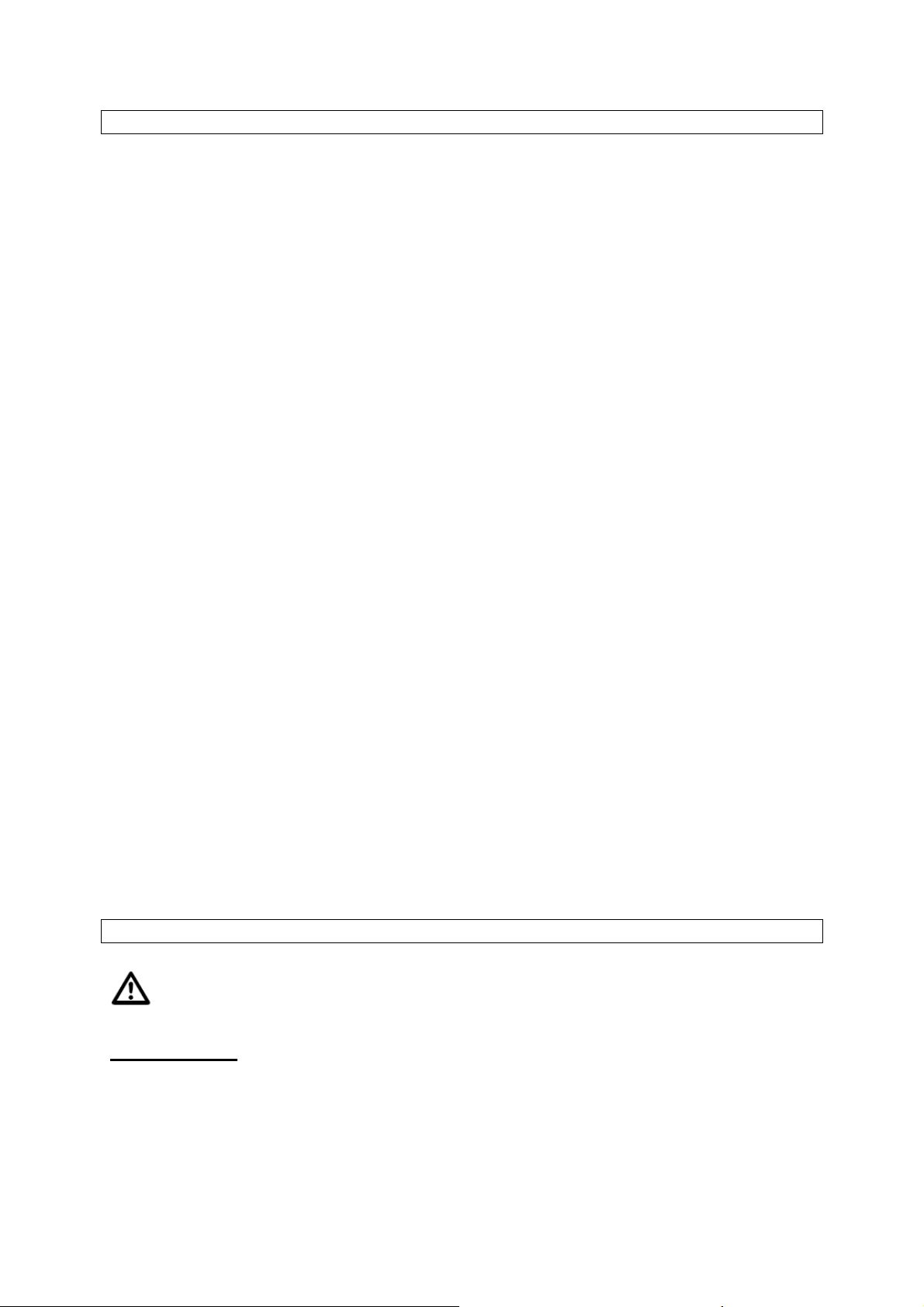
Kazalo
Varnostni napotki .................................................................................................................. 2
Splošni napotki ........................................................................................................................ 2
Pogoji okolice .......................................................................................................................... 3
Motnje ..................................................................................................................................... 3
Embalaža ................................................................................................................................ 3
Čiščenje in nega ..................................................................................................................... 3
Sistemske zahteve ................................................................................................................ 3
Vsebina paketa ...................................................................................................................... 4
Sestavni deli naprave ........................................................................................................... 4
Pogled z leve .......................................................................................................................... 4
Pogled z desne ....................................................................................................................... 5
Priključni kabel ........................................................................................................................ 5
Priprava na delovanje ........................................................................................................... 5
Prva uporaba .......................................................................................................................... 5
Priprava na delovanje ............................................................................................................. 7
Programska oprema ............................................................................................................. 8
Namestitev programske opreme ............................................................................................. 8
Programska oprema Microcapture Pro ................................................................................... 9
Vrstica glavnega menija .......................................................................................................... 9
Obdelava slik ........................................................................................................................ 10
Kalibracija ............................................................................................................................. 11
Menijska vrstica .................................................................................................................... 11
Povečave .............................................................................................................................. 13
Tehnične informacije .......................................................................................................... 13
Tehnični podatki .................................................................................................................... 13
Izjava o skladnosti ................................................................................................................. 14
Okolju prijazno odstranjevanje .............................................................................................. 14
Servisna služba ..................................................................................................................... 14
Distributer .............................................................................................................................. 14
Garancijski list .................................................................................................................... 15
Varnostni napotki
Prosimo, da pred prvo uporabo naprave natančno preberete te napotke.
Splošni napotki
•.Naprave nikoli ne postavljate na nestabilno podlago. Naprava se lahko pri padcu
..poškoduje.
• Naprava ne sodi v otroške roke. Naprava ni igrača.
• Upoštevajte tudi varnostne napotke in navodila za uporabo drugih naprav, ki jih priključite
..na to napravo.
2
Page 3
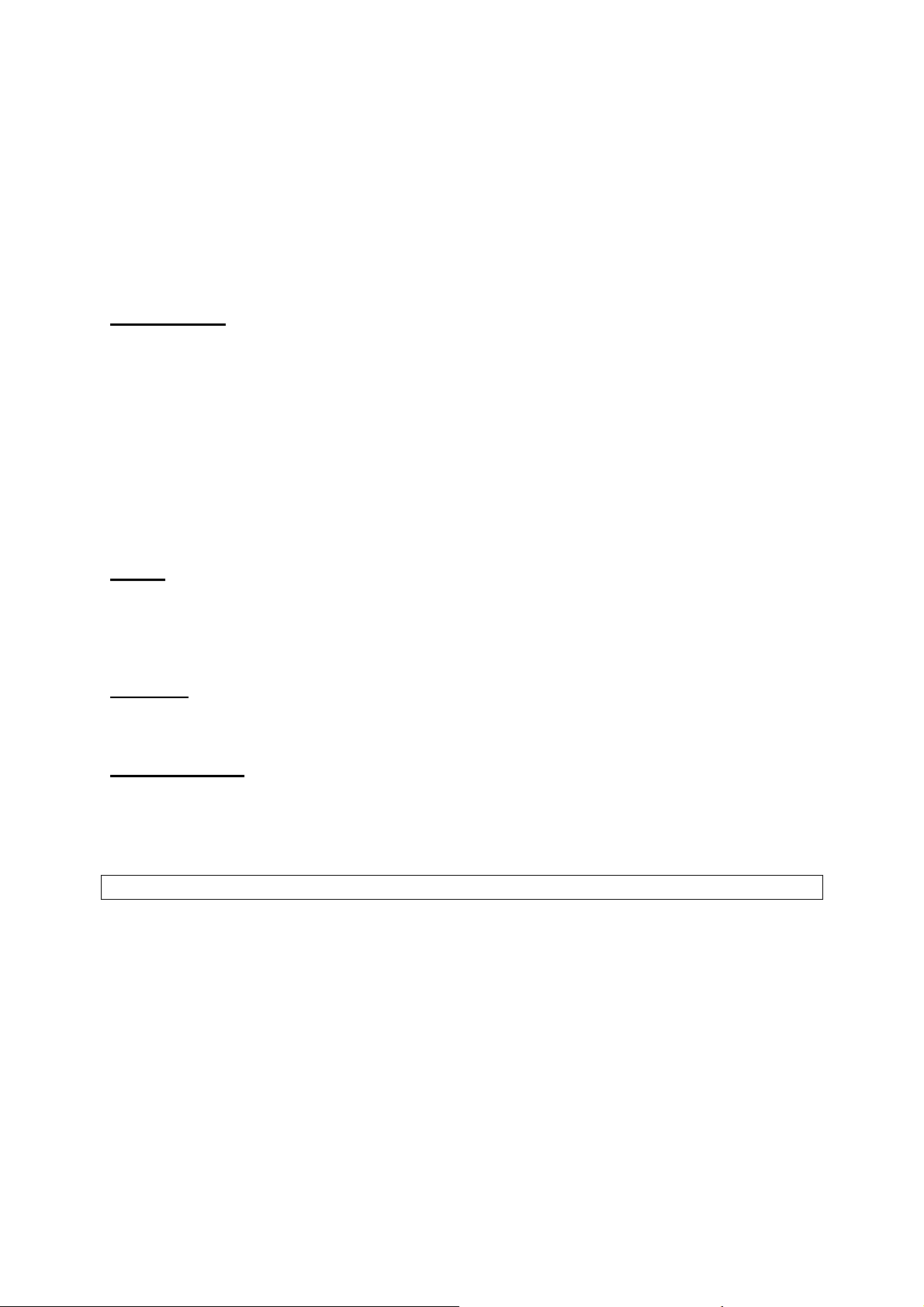
•.V obrtnih obratih je treba upoštevati predpise za preprečevanje nesreč za električne
..naprave in obratna sredstva Sindikata obrtnih delavcev.
•.V šolah in izobraževalnih ustanovah, hobi delavnicah ali delavnicah samopomoči mora
..uporabo elektronskih izdelkov odgovorno nadzorovati ustrezno izobraženo osebje.
• Če imate vprašanja ali dvome glede delovanja, varnosti ali pravilne priključitve naprave, ki
..niso bila zadostno odgovorjena v teh navodilih za uporabo, se obrnite na našo servisno
..službo.
• Prodajalec ne prevzema odgovornosti za škodo, ki nastane pri uporabi te naprave, kot tudi
..ne za pritožbe tretjih oseb.
Pogoji okolice
•.Izogibajte se močnim mehanskim obremenitvam naprave. Zaščitite jo pred vibracijami in
..močnimi udarci, ne tresite je in pazite, da vam ne pade iz rok.
•.Naprave ne izpostavljajte visokim temperaturam (nad 60 ) in velikim temperaturnim
..nihanjem. Zaščitite jo pred neposredno sončno svetlobo in bližino radiatorjev.
• Napravo zaščitite pred vlago. Ne uporabljajte je v prostorih z visoko vlažnostjo zraka, npr. v
..kopalnici.
• Naprave na uporabljajte na prašnih mestih. Zaščitite jo pred prahom.
• Ni možno popolnoma izključiti, da nekateri laki, umetne mase ali sredstva za nego pohištva
..ne bodo napadla materiala ohišja oz. opreme naprave. Za preprečitev neželenih sledi na
..pohištvu poskrbite, da se naprava ne bo nahajala v bližini občutljivih površin.
Motnje
• Če v napravo zaide kak predmet ali tekočina, naj napravo preveri pooblaščen strokovnjak.
..Šele nato jo lahko spet začnete uporabljati. Priporočamo, da se obrnete na našo servisno
..službo.
Embalaža
• Embalaža naj ne pride v otroške roke. Obstaja nevarnost zadušitve!
Čiščenje in nega
• Napravo vedno hranite na čistem in suhem mestu.
• Za čiščenje zunanjih površin naprave uporabite suho in mehko krpo.
Sistemske zahteve
• Operacijski sistem: MS Windows XP SP2/Vista/ Windows 7 in MAC OS od 10.6 naprej
..(brez programske opreme za merjenje)
• Min. procesor Pentium 1800 ali primerljiv procesor AMD
• 100 MB nezasedenega prostora na trdem disku
• 512 MB RAM (priporočljivo)
• 24-bitna barvna grafična kartica
• Prost vmesnik USB 2.0
• CD-ROM pogon
3
Page 4
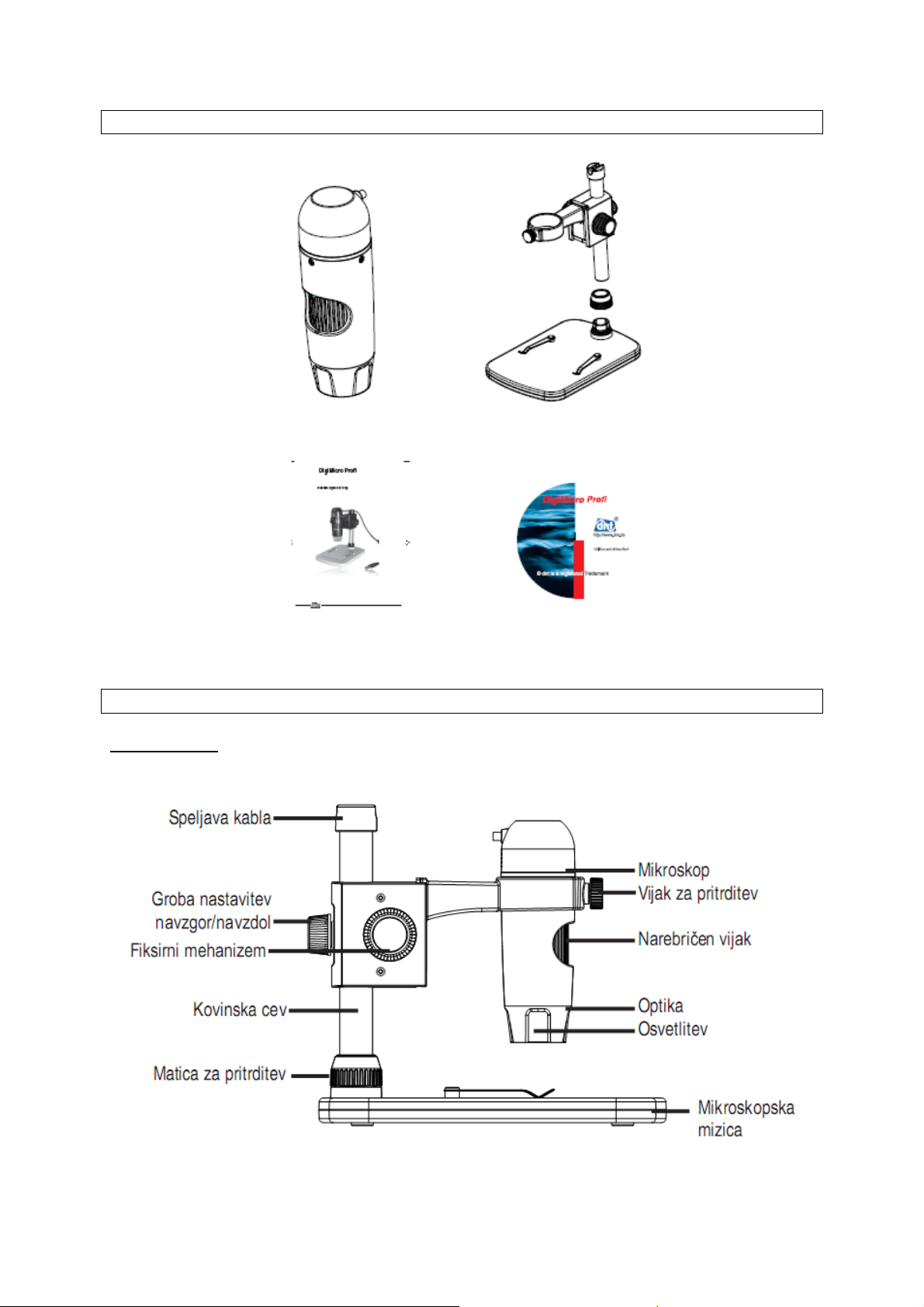
Vsebina paketa
DigiMicro Profi
Podnožje
Sestavni deli naprave
Pogled z leve
Navodila za uporabo
CD in kratka navodila
4
Page 5

Pogled z desne
Priključni kabel
Priprava na delovanje
Prva uporaba
Pred uporabo je treba pritrditi stojalo.
• Matico za pritrditev potisnite na kovinsko cev.
5
Page 6

• Kovinsko cev potisnite v ustrezno odprtino na mikroskopski mizici.
• Privijte matico za pritrditev.
• Nato mikroskop vstavite v obroč in zategnite vijak za pritrditev.
6
Page 7

• S tem je stojalo pritrjeno.
Priprava na delovanje
Celotno držalo mikroskopa je pritrjeno na kovinsko cev in ga lahko fleksibilno premikate z
več nastavitvami.
Pogled od zadaj
Drsnik mikroskopa premika
navzgor in navzdol
Fiksira drsnik mikroskopa
Celotno držalo fiksira na
aluminijasti cevi
• Izvedite grobo nastavitev na vijaku na zadnji strani stojala. Odvijte vijak, nato pa držalo
..premaknite na ustrezno višino nad objektom.
7
Page 8

• Nato drsnik premaknite na ustrezno višino nad objektom. S tem lahko izvedete grobo
..izostritev.
• Nato s pomočjo narebričenega vijaka izvedite fino izostritev oz. povečavo.
Programska oprema
Namestitev programske opreme
Za namestitev naprave ne potrebujete gonilnikov.
• V CD-ROM pogon svojega računalnika vstavite priložen CD.
• Če se namestitev ne zažene samodejno, za namestitev programske opreme na računalnik
..na CD-ju izberite setup.exe.
• Namestitev poteka popolnoma samodejno.
• V nadaljevanju namestitve upoštevajte napotke čarovnika za namestitev.
• Za MAC OS se na CD-ju nahaja mapa MAC.
8
Page 9

Programska oprema Microcapture Pro
•.Programski vmesnik je večjezičen. Če želite spremeniti jezik, potem izberite Optionen
..(Možnosti) > Language (Jezik) > German (Nemščina).
• Posneta fotografija je prikazana na desni strani v mini formatu.
• Ko se miškin kazalec nahaja nad mini prikazom, je slika prikazana v oknu za predogled.
•.Z desno miškino tipko dostopate do podmenija, ki vam nudi naslednje možnosti: Z
..možnostjo Öffnen (Odpri) se prikaže slika za predogled, z možnostjo Speichern (Shrani)
..lahko sliko shranite, z možnostjo Kopieren (Kopiraj) se slika shrani v medpomnilnik za
..nadaljnjo obdelavo, z možnostjo Löschen (Izbriši) pa sliko izbrišete. Pri možnosti
..Speichern (Shrani) se odpre pogovorno okno, kjer lahko izberete ime datoteke in mesto
..shranjevanja. Z možnostjo Alles löschen (Izbriši vse) izbrišete celoten seznam.
Hitrost prenosa podatkov na USB-vmesnik je omejena. Iz tega razloga je
ločljivost predogleda za tekoč prikaz slik tovarniško nastavljena na 1280 x 960
slikovnih točk, vendar pa se fotografije shranjujejo z vrednostjo velikosti za
...............predogled.
• Za shranjevanje posameznih slik v zgornji vrstici okna pritisnite na simbol fotoaparata ali pa
..pritisnite tipko za snemanje. Fotografije se shranijo v mapi Photos.
• Posneta fotografija je prikazana na desni strani v mini formatu.
• Za snemanje videa kliknite na simbol videokamere v zgornji vrstici okna ali pa snemanje
..aktivirajte z izbiro možnosti Erfassen (Zajemanje) > Video. Ko ponovno kliknete na simbol,
..se snemanje ustavi. Videoposnetki se shranijo v mapi Video.
Vrstica glavnega menija
Datei (Datoteka)
Fotos Verzeichnis (Mapa s fotografijami): Mapa, v katero se shranjujejo slike.
Videos Verzeichnis (Mapa z videoposnetki): Mapa, v katero se shranjujejo videoposnetki.
9
Page 10

Beenden (Izhod): Izhod iz programa.
Optionen (Možnosti)
Vorschau Bildgröße (Velikost slike za predogled): Pod to točko menija lahko nastavite
velikost slike za predogled.
Datum/Zeit (Datum/čas): Na sliki sta prikazana datum in čas.
Sprache (Jezik): Nastavitev jezika menija.
Vollbildanzeige (Celozaslonski prikaz): Preklapljanje med običajnim in celozaslonskim
prikazom. Na običajen prikaz preklopite tako, da dvokliknete na prikaz slike.
Kreuz (Križ): Za prikaz namerilnega križa.
Erfassen (Zajemanje)
Foto (Fotografija): Zajemanje posamezne fotografije.
Video: Aktivira snemanje videa. S ponovnim klikom snemanje ustavite.
Če zaženete program, ko mikroskop ni priključen, potem se pojavi sporočilo o
napaki.
„Kein Gerät erkannt, verbinden Sie das Mikroskop mit der USB-Schnittstelle
...............am Computer“ (Program ni zaznal nobene naprave, povežite mikroskop z
.USB-vmesnikom računalnika).
Če vaš računalnik nima vmesnika USB 2.0, potem se ločljivost slik zmanjša.
Obdelava slik
............................................................................................................................................................................................................................................................................................................................................................................................................................................................................................................................................................................................................................................................................
............................................................................................................................................................................................................................................................................................................................................................................................................................................................................................................................................................................................................................................................................
............................................................................................................................................................................................................................................................................................................................................................................................................................................................................................................................................................................................................................................................................
............................................................................................................................................................................................................................................................................................................................................................................................................................................................................................................................................................................................................................................................................
Skupaj z glavnim programom se namesti tudi programska oprema, s katero lahko izvajate
meritve v sliki. Za zagon te programske opreme dvokliknite na sliko v galeriji slik na desni
strani.
Na spodnjem robu okna se nahaja drsni regulator, s katerim lahko prikaz slike povečate ali
zmanjšate. Obdelano sliko lahko shranite, izbrišete, kopirate v medpomnilnik itd.
10
Page 11

Kalibracija
Z novo funkcijo kalibriranja lahko izvajate visokonatančne meritve.
Potem ko nastavite narebričen vijak, na mikroskopsko mizico položite merilno tabelo ali po
želji milimetrsko merilo ter posnemite fotografijo.
S to fotografijo lahko izvajate meritve na vseh fotografijah, ki so bile posnete z enako
povečavo. Morda vam bo koristilo, če boste pri vsaki fotografiji posneli tudi merilno tabelo.
Odprite sliko v predogledu slike. Kliknite na kalibriranje
slika sedaj od sredine milimetrske oznake pa do naslednje oznake potegnite črto s pomočjo
miške. Pri tem levo miškino tipko držite pritisnjeno. Nato se odpre okno, kjer morate vnesti
trenutno prikazano velikost. V našem primeru je to 1 mm. Nato vnos potrdite z OK.
Menijska vrstica
Shrani sliko
Kopiraj sliko v medpomnilnik
Kopiraj sliko
Prejšnja slika, naslednja slika
Razveljavi, uveljavi
. Tako kot prikazuje zgornja
11
Page 12

Zeichnung (Risanje)
•.V meniju Zeichnung (Risanje) imate na razpolago različna orodja: Linie (Črta), Pfeil
..(Puščica), Freie Hand (Prostoročno), Rechteck (Pravokotnik).
• V podmeniju lahko nastavite lastnosti črte.
• Za vnos besedila lahko izberete vrsto pisave in barvo besedila.
Meni za izbiro merilnih orodij
• Črte z natančnimi merami
• Krog s polmerom in premerom
..Pri tem so prikazani naslednji podatki: polmer R, obseg C in površina S.
• Merjenje kotov
• Lastnosti črt in besedila
• Nastavitev enote: mm, cm, slikovne točke in cole.
12
Page 13

Povečave
Podatki o povečavah se nanašajo izključno na prikaz na monitorju in ne na morebitno
tiskanje.
Pri tem v praksi prihaja do pribl. 2-5 % zmanjšanja natančnosti.
20 x in 200 x povečava
20 x:
To je minimalna povečava, ki jo je možno doseči na območju leve skrajne lege
narebričenega vijaka. Pri neposrednem stiku osvetljenega vrha mikroskopa je pri tem v
praksi dosežena pribl. 80- do 90-kratna povečava, če sliko opazujete v celozaslonskem
načinu (100 %) na 17“ (43,18 cm) monitorju.
200 x:
To je minimalna povečava, ki jo je možno doseči na območju desne skrajne lege
narebričenega vijaka. Pri neposrednem stiku osvetljenega vrha mikroskopa je pri tem v
praksi dosežena pribl. 290- do 300-kratna povečava, če sliko opazujete v celozaslonskem
načinu (100 %) na 17“ (43,18 cm) monitorju.
Za doseganje prikaza slike na monitorju v 100 % velikosti (1:1) so na voljo brezplačni
programi, kot sta npr. XnView (xnView.de) in Irfanview (irfanview.de), ki si jih lahko
brezplačno prenesete s spleta in jih nato uporabljate.
Tehnične informacije
Tehnični podatki
Slikovni senzor: ................................................................................. 5 milijonov slikovnih točk
Video ločljivost: ................ 2592 x 1944, 2048 x 1536, 1600 x1200, 1280 x 960 slikovnih točk
Ločljivost fotografij: ........... 2592 x 1944, 2048 x 1536, 1600 x1200, 1280 x 960 slikovnih točk
Barva: .................................................................................................................. 24-bitna RGB
Optika: .............................................................................. dvojna leča, 27-kratna + 100-kratna
Izostritev: .......................................................................................... ročna, 10 mm do 300 mm
Frekvenca utripanja: ................................................................................................... 50/60 Hz
Število sličic na sekundo: ................................................................................ maks. 30 sličic/s
Povečava: ......................................................................... pribl. 20- do 200-kratna, 300-kratna
Hitrost zaslonke: .............................................................................................. 1 s do 1/1.000 s
Slikovni format: .................................................................................................................. JPG
Video format: ....................................................................................................................... AVI
Uravnavanje beline: ................................................................................................. samodejno
Osvetlitev: ................................................................................................................ samodejna
Osvetlitev delovne površine: ................................. 8 LED, bela, zvezno nastavljiva na napravi
Računalniški vmesnik: ................................................................................................. USB 2.0
Operacijski sistem: .................. Windows XP SP2/Vista, Windows 7, MAC OS 10.6 ali novejši
Napajanje: ....................................................................................................... 5 V (USB-vrata)
Mikroskop: ............................................................................................................ 110 x 35 mm
Podnožje: ................................................................................................. 175 x 140 x 110 mm
13
Page 14

Izjava o skladnosti
S tem proizvajalec dnt GmbH izjavlja, da naprava DigiMicro Profi izpolnjuje temelje zahteve
in druge veljavne predpise Direktive 2004/108/ES.
Izjava o skladnosti (CE) je na voljo na spletni strani www.dnt.de/konformitaet.
Okolju prijazno odstranjevanje
To napravo je treba odstraniti v skladu z evropsko direktivo o odpadni električni in
elektronski opremi (2002/96/ES). Odslužene električne in elektronske naprave
oddajte na ustreznem zbirališču odpadkov svoje občine.
...............Baterije ne sodijo med gospodinjske odpadke. Odslužene baterije oddajte na
...............ustreznih zbirališčih.
Servisna služba
Če imate razlog za reklamacijo ali pa je vaša naprava pokvarjena, se obrnite na svojega
prodajalca ali pa na servisno službo proizvajalca dnt, kjer se boste dogovorili o poteku
reklamacije oz. popravila.
Delovni čas: ponedeljek do četrtek od 8.00 do 17.00
petek od 8.00 do 16.00
Telefonska številka: 0049 (0)6074 3714 31
E-pošta: support@dnt.de
Prosimo, da svoje naprave ne pošiljate na naš naslov brez predhodnega dogovora z našo
servisno službo. Stroški in nevarnost izgube gredo na račun pošiljatelja. Pridržujemo si
pravico, da zavrnemo prejem pošiljk ali pa da ustrezno blago pošljemo nazaj pošiljatelju
nefrankirano oz. na njegove stroške.
Distributer
Drahtlose Nachrichtentechnik Entwicklungs- und Vertriebs GmbH
Voltastraße 4
D-63128 Dietzenbach
Nemčija
Telefon: +49 (0)6074 3714-0
Faks: +49 (0)6074 3714-37
Servisna služba: +49 (0)6074 3714-31
Spletna stran: http://www.dnt.de
E-pošta: dnt@dnt.de
Pridržujemo si pravico do sprememb.
14
Page 15

GARANCIJSKI LIST
Izdelek: Digitalna mikroskopska kamera DNT
DigiMicro Profi
Kat. št.: 19 13 93
Garancijska izjava:
Proizvajalec jamči za kakovost oziroma brezhibno delovanje v garancijskem roku, ki začne
teči z izročitvijo blaga potrošniku. Garancija velja na območju Republike Slovenije.
Garancija za izdelek je 1 leto.
Izdelek, ki bo poslan v reklamacijo, vam bomo najkasneje v skupnem roku 45 dni vrnili
popravljenega ali ga zamenjali z enakim novim in brezhibnim izdelkom. Okvare zaradi
neupoštevanja priloženih navodil, nepravilne uporabe, malomarnega ravnanja z izdelkom in
mehanske poškodbe so izvzete iz garancijskih pogojev. Garancija ne izključuje pravic
potrošnika, ki izhajajo iz odgovornosti prodajalca za napake na blagu.
Vzdrževanje, nadomestne dele in priklopne aparate proizvajalec zagotavlja še 3 leta po
preteku garancije.
Servisiranje izvaja proizvajalec sam na sedežu firme CONRAD ELECTRONIC SE, KlausConrad-Strasse 1, Nemčija.
Pokvarjen izdelek pošljete na naslov: Conrad Electronic d.o.o. k.d., Ljubljanska cesta 66,
1290 Grosuplje, skupaj z izpolnjenim garancijskim listom.
Prodajalec: ___________________________________________________________
Datum izročitve blaga in žig prodajalca:
________________
Garancija velja od dneva izročitve izdelka, kar kupec dokaže s priloženim, pravilno
izpolnjenim garancijskim listom.
Conrad Electronic d.o.o. k.d.
Ljubljanska c. 66, 1290 Grosuplje
Fax: 01/78 11 250, Tel: 01/78 11
248
www.conrad.si
, info@conrad.si
15
